(사용되지 않음) Log Analytics를 사용하여 Azure Container Service DC/OS 클러스터 모니터링
경고
ACS(Azure Container Service)는 더 이상 사용되지 않습니다. 새로운 특징 또는 기능이 ACS에 추가되지 않을 예정입니다. 모든 API, 포털 환경, CLI 명령 및 설명서가 더 이상 사용되지 않는다고 표시됩니다.
자세한 내용은 Azure.com의 Azure Container Service 사용 중단 알림을 참조하세요.
다음 Azure Marketplace 솔루션 중 하나를 배포하는 것이 좋습니다.
- Mesosphere DC/OS
Kubernetes를 사용하려면 Azure Kubernetes Service를 참조하세요.
Log Analytics는 온-프레미스 및 클라우드 인프라를 관리하고 보호하도록 도와주는 Microsoft의 클라우드 기반 IT 관리 솔루션입니다. Container Solution은 컨테이너 인벤토리, 성능 및 로그를 단일 위치에서 볼 수 있는 Log Analytics의 솔루션입니다. 중앙 위치에서 로그를 확인하여 컨테이너를 감사하고 문제를 해결하며 호스트에서 매우 과도하게 사용되는 컨테이너를 찾을 수 있습니다.

Container Solution에 대한 자세한 내용은 Container Solution Log Analytics를 참조하세요.
DC/OS Universe에서 Log Analytics 설정
여기서는 DC/OS를 설치하고 클러스터에 간단한 웹 컨테이너 애플리케이션을 배포했다고 가정합니다.
필수 구성 요소
- Microsoft Azure 구독 - 무료로 구독을 다운로드할 수 있습니다.
- Log Analytics 작업 영역 설정 - 아래 "3단계" 참조
- DC/OS CLI 설치
DC/OS 대시보드에서 아래와 같이 Universe를 클릭하고 'OMS'를 검색합니다.
참고
OMS를 이제 Log Analytics라고 합니다.

설치를 클릭합니다. 버전 정보와 패키지 설치 또는 고급 설치 단추가 있는 팝업이 표시됩니다. 고급 설치를 클릭하면 OMS 특정 구성 속성 페이지로 이동합니다.
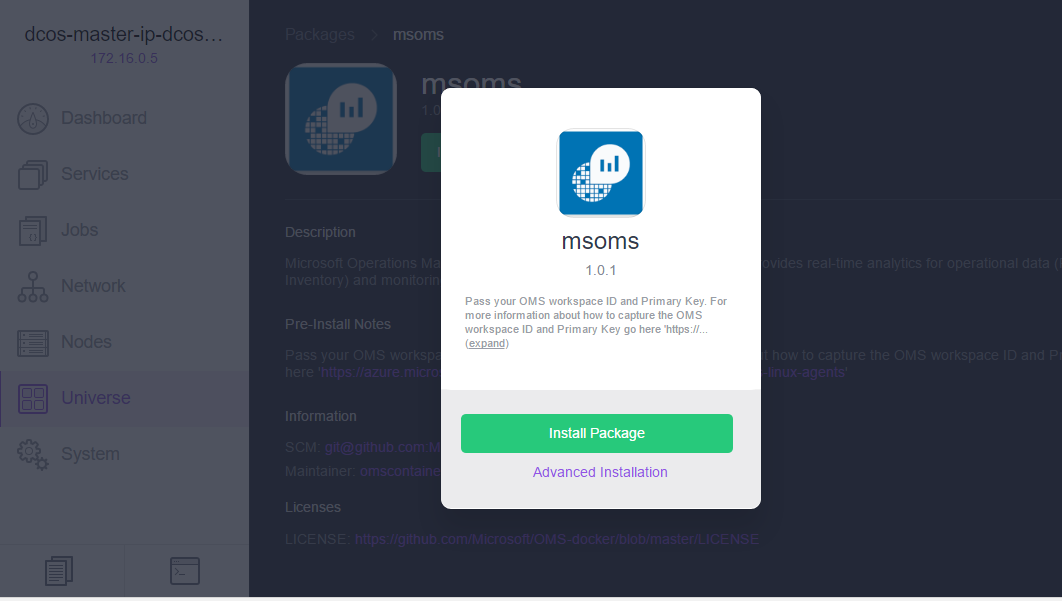

여기서
wsid(Log Analytics 작업 영역 ID) 및wskey(작업 영역 ID에 대한 기본 키)를 입력하도록 요구하는 메시지가 표시됩니다.wsid및wskey를 모두 가져오려면 https://mms.microsoft.com에서 계정을 만들어야 합니다. 다음 단계에 따라 계정을 만듭니다. 계정을 만들었으면 아래와 같이 설정, 연결된 원본, Linux 서버를 차례로 클릭하여wsid및wskey를 획득해야 합니다.
원하는 인스턴스 수를 선택하고 '검토 및 설치' 단추를 클릭합니다. 일반적으로 인스턴스 수는 에이전트 클러스터에 있는 VM 수와 같아야 합니다. Linux용 Log Analytics 에이전트는 각 VM에 개별 컨테이너로 설치되어 모니터링 및 로깅 정보에 대한 정보를 수집하려고 합니다.
참고
Microsoft Operations Management Suite에서 Azure Monitor로 진행 중인 전환의 일부로 Windows 또는 Linux용 Operations Management Suite 에이전트는 Windows용 Log Analytics 에이전트 및 Linux용 Log Analytics 에이전트로 참조됩니다.
간단한 Log Analytics 대시보드 설정
VM에 Linux용 Log Analytics 에이전트를 설치했으면 다음 단계는 Log Analytics 대시보드를 설정하는 것입니다. Azure Portal을 통해 대시보드를 설정할 수 있습니다.
Azure Portal
https://portal.microsoft.com/에서 Azure Portal에 로그인합니다.
Marketplace로 이동하고 모니터링 + 관리를 선택한 다음 모두 표시를 클릭합니다. 그런 다음 검색 상자에서 containers를 입력합니다. 그러면 검색 결과에서 "컨테이너"가 표시됩니다.
컨테이너를 선택하고 만들기를 클릭합니다.

만들기를 클릭하면 작업 영역을 묻습니다. 작업 영역을 선택하거나 작업 영역이 없는 경우 새 작업 영역을 만듭니다.

작업 영역을 선택했으면 만들기를 클릭합니다.
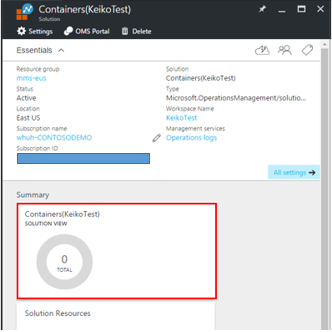
Log Analytics Container Solution에 대한 자세한 내용은 Container Solution Log Analytics를 참조하세요.
ACS DC/OS로 Log Analytics 에이전트를 확장하는 방법
실제 노드 수에 부족한 Log Analytics 에이전트를 설치해야 하거나 VM을 더 추가하여 가상 머신 확장 집합을 확장하는 경우 msoms 서비스를 확장하여 그렇게 할 수 있습니다.
Marathon 또는 DC/OS UI Services 탭으로 이동하여 노드 수를 확장할 수 있습니다.

이렇게 하면 Log Analytics 에이전트를 아직 배포하지 않은 다른 노드에 배포됩니다.
MS OMS 제거
MS OMS를 제거하려면 다음 명령을 입력합니다.
$ dcos package uninstall msoms
알려주세요!!!
무슨 일입니까? 무엇이 필요합니까? 여러분에게 도움이 되기 위해 무엇이 더 필요합니까? OMSContainers에 알려주세요.
다음 단계
이제 컨테이너를 모니터링하도록 Log Analytics를 설정했으므로 컨테이너 대시보드를 참조하세요.